win10怎么锁定主页 如何防止win10主页被改
更新时间:2024-09-29 18:05:15作者:xiaoliu
在使用Windows 10操作系统时,有时候我们可能会担心自己的主页被他人恶意篡改,为了确保个人信息的安全和系统的稳定,我们需要学会如何锁定主页,防止被他人修改,下面就让我们来了解一下,Win10怎么锁定主页,以及如何有效地防止主页被改动。通过简单的设置和操作,我们可以轻松地保护我们的主页不受未经授权的访问和修改。
操作方法:
1.在Windows10系统桌面,右键点击开始菜单按钮。在弹出的菜单中选择“运行”菜单项
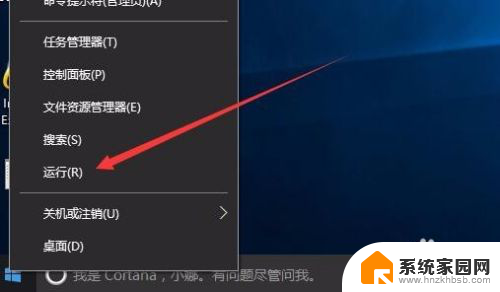
2.这时就会弹出运行窗口,在这里输入命令gpedit.msc,然后点击确定按钮
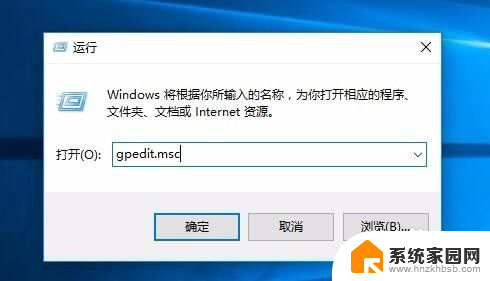
3.点击确定后会打开“本地组策略编辑器”窗口,在这里找到“用户配置”一项
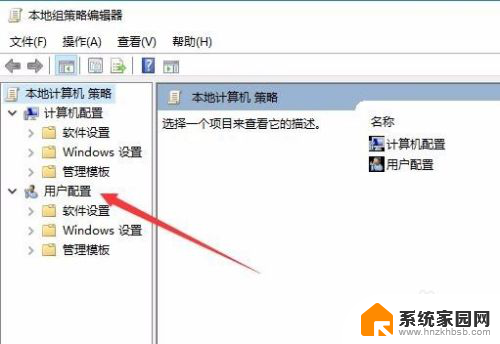
4.在本地组策略编辑器窗口中,依次点击“用户配置/管理模板/Windows组件/Internet Explorer”项
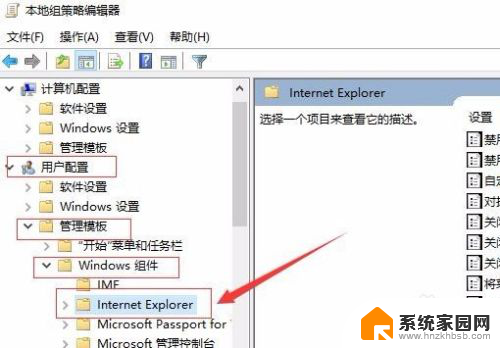
5.在右侧的窗口中找到“禁用更改主页设置”一项,同时双击该项
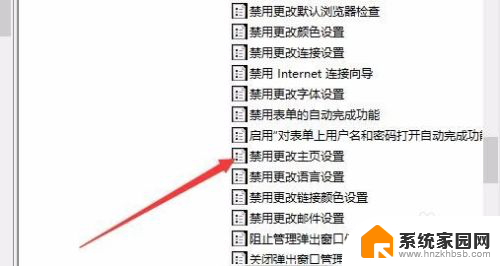
6.双击后可以打开“禁用更改主页设置”窗口,在这里点击“已启用”选项
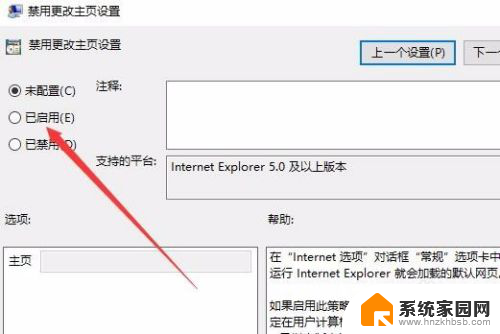
7.在下面的主页后文本框中输入你要设置为主页的网址,最后点击确定按钮。重新启动电脑后,浏览器主页就不会被修改了,已锁定为我们刚刚设置的主页了
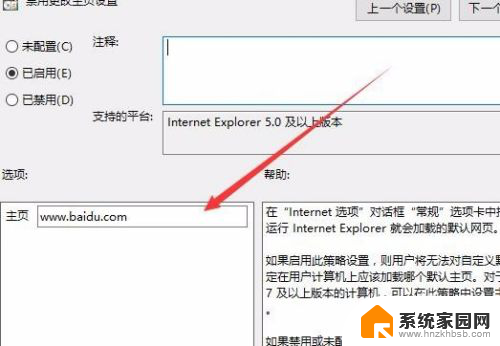
以上就是关于win10怎么锁定主页的全部内容,有出现相同情况的用户就可以按照小编的方法了来解决了。
win10怎么锁定主页 如何防止win10主页被改相关教程
- 主页被篡改怎么办 win10 如何恢复win10主页被hao123篡改
- win10更改浏览器主页 Windows 10系统如何设置浏览器主页
- win10怎么将百度设置为首页 win10如何将网页设置为主页
- win10主页怎么变成了好123 Win10浏览器主页变成hao123的解决方法
- win10网址导航怎么删除 如何在win10上删除360导航的强制主页
- 如何锁定桌面壁纸不被更改 Win10如何永久锁定屏幕壁纸
- win10如何取消360导航 win10如何取消360导航强制主页
- win10设置首页 Win10自带浏览器默认主页设置方法
- win10自主防御怎么关闭 win10关闭病毒和安全威胁保护
- 电脑的数字键盘被锁了 win10数字键盘被锁定怎么解锁
- 电脑网络连上但是不能上网 Win10连接网络显示无法连接但能上网的解决方法
- win10无线网密码怎么看 Win10系统如何查看已连接WiFi密码
- win10开始屏幕图标点击没反应 电脑桌面图标点击无反应
- 蓝牙耳机如何配对电脑 win10笔记本电脑蓝牙耳机配对方法
- win10如何打开windows update 怎样设置win10自动更新功能
- 需要系统管理员权限才能删除 Win10删除文件需要管理员权限怎么办
win10系统教程推荐
- 1 win10和win7怎样共享文件夹 Win10局域网共享问题彻底解决方法
- 2 win10设置桌面图标显示 win10桌面图标显示不全
- 3 电脑怎么看fps值 Win10怎么打开游戏fps显示
- 4 笔记本电脑声音驱动 Win10声卡驱动丢失怎么办
- 5 windows查看激活时间 win10系统激活时间怎么看
- 6 点键盘出现各种窗口 如何解决Win10按键盘弹出意外窗口问题
- 7 电脑屏保在哪里调整 Win10屏保设置教程
- 8 电脑连接外部显示器设置 win10笔记本连接外置显示器方法
- 9 win10右键开始菜单没反应 win10开始按钮右键点击没有反应怎么修复
- 10 win10添加中文简体美式键盘 Win10中文输入法添加美式键盘步骤